
01
概述
微图是一款集地图下载与GIS功能于一体的轻量极GIS产品,相较于X3版本的万能地图下载器,它有更丰富的地图数据和更专业的GIS功能。
尽管微图的软件界面已经足够简洁明了,但为了让新用户能更快上手,我们会撰写相应教程对软件功能进行详细讲解。
前段时间,我们讲解了在微图中选择地图下载范围的三种方法【点击回顾】,当下载范围确定后就可以新建下载任务了,因此我们今天就来讲解一下在“新建任务”对话框中关于影像下载功能的参数。
如果你还没有安装微图,请通过关注微信公众号“水经注GIS”,然后在后台回复“微图”即可获取软件下载地址,当然也可以直接在水经注GIS官方网站下载。
02
地图类型设置
在“新建任务”对话框中,有影像下载、矢量下载和POI兴趣点下载功能等,不过我们在前文已经提到过,我们今天主要对影像下载功能的参数进行讲解。
这里的影像下载功能其实不只是下载卫星影像,而是可以下载所有的栅格图片,因此这里的“地图类型”与地图主菜单对应,包括了卫星.地球、卫星.百度、卫星.高程、电子.地图、电子.百度和电子.高德等好几十种地图类型。
关于“地图类型”的参数,这里最重要的是对“混合图:同时下载影像和路网”、“影像:公下载影像”、“标签:仅下载路网”和“影像+标签:分别下载影像和路网”等几种下载模式的选择,如下图所示。
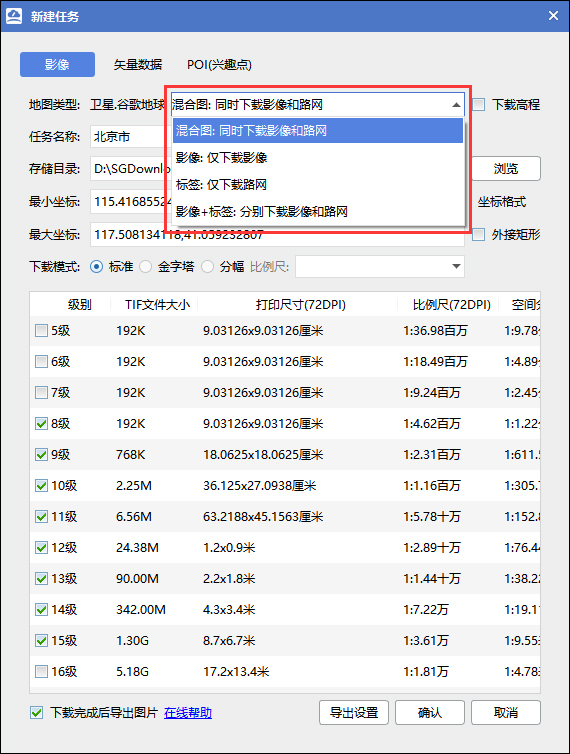
下载模式选择
当选择“混合图:同时下载影像和路网”时,会在下载过程中就将地名和路网进行叠加,但新建任务时只会产生一个下载任务,如下图所示。
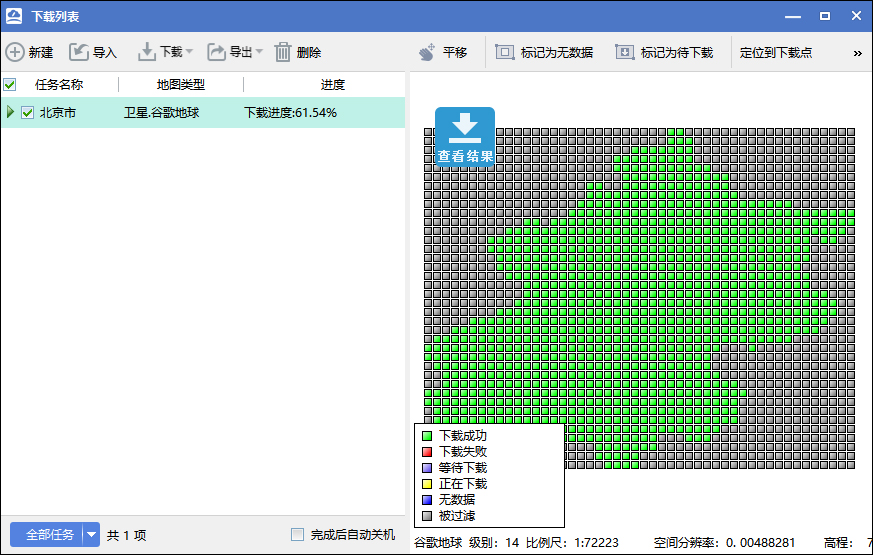
下载混合图
理所当然地,混合图的下载结果为卫星影像与路网的叠加,如下图所示。
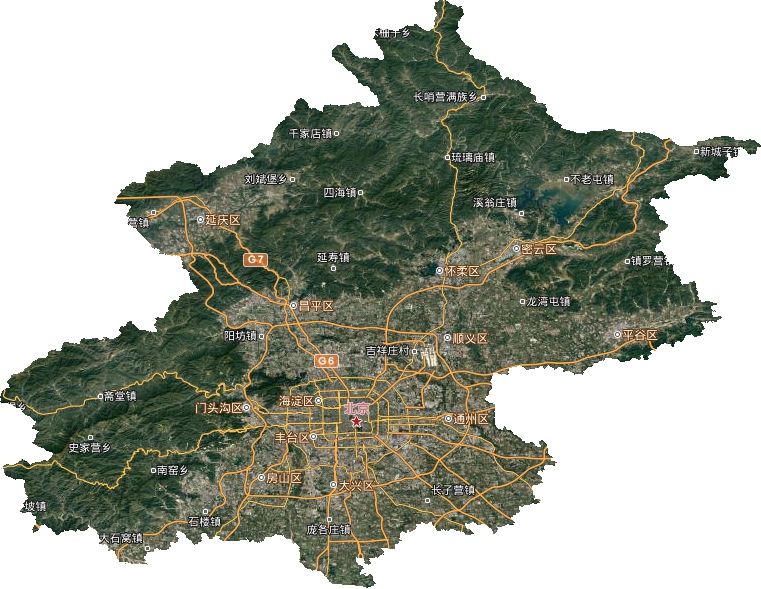
混合图下载结果
当选择“影像+标签:分别下载影像和路网”时,影像和标签会分开下载,而不会在下载过程中将两者叠加,如下图所示。
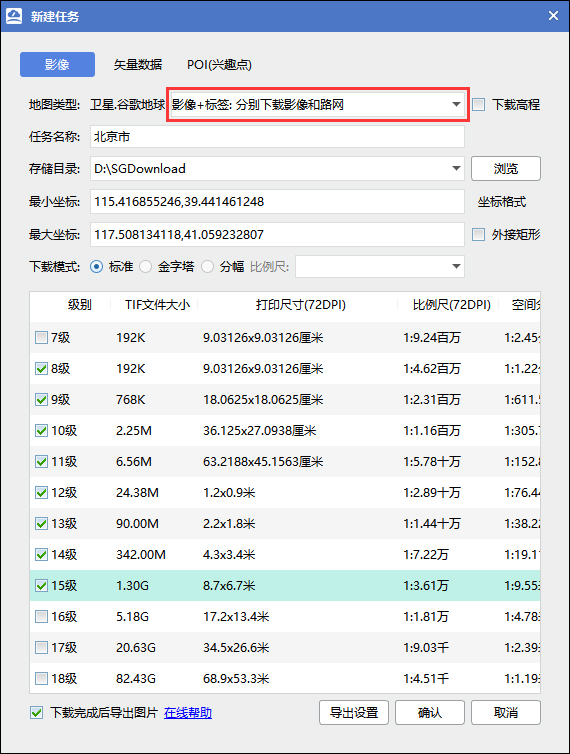
影像与标签分开下载
由于影像与标签是分开下载的,因此在新建任务时就会产生两个任务,即一个影像下载任务和一个路网标签下载任务,如下图所示。

下载影像与标签
任务下载完成后,导出的卫星影像会默认将影像与地名标签叠加,但如果在“导出设置”中取消了地名叠加功能,则会导出没有地名的卫星影像,如下图所示。

没有地名的卫星影像
标签单独导出后,背景默认为白色,但也可以通过在“导出设置”中将背景设置为其它颜色或背景透明,导出后的效果如下图所示。
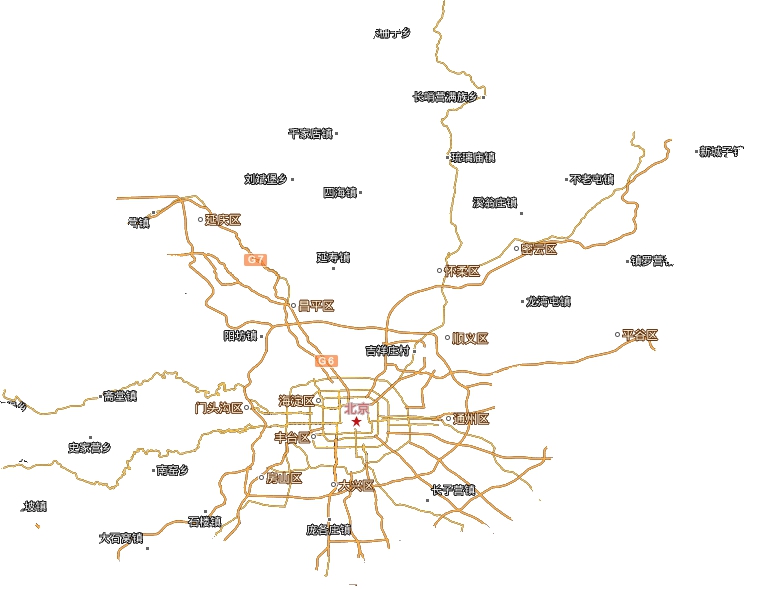
导出的地名标签
在下载模式中还有“影像:仅下载影像”和“标签:仅下载标签”两种情况,这两种情况为一次只单独下载一种数据,这里就不再赘述了。
03
同时下载高程
在下载卫星影像时,如果也需要下载相当范围的高程数据,则直接勾选“下载高程”即可,如下图所示。
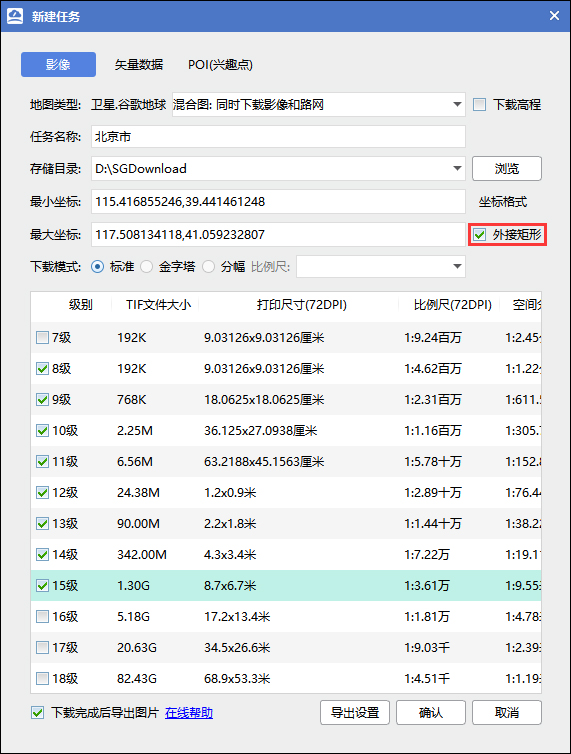
选择“下载高程”
勾选“下载高程”后,除了新建栅格影像下载任务外,还会单独新建一个下载高程的任务,如下图所示。
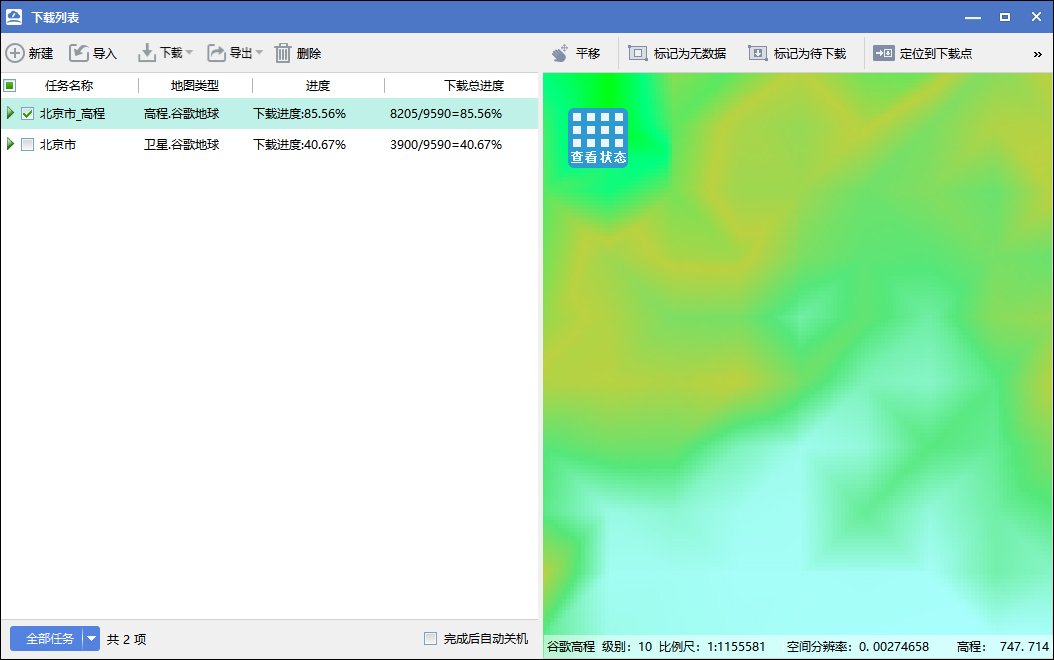
高程下载任务
04
坐标格式设置
在按矩形下载范围新建任务时,可以在新建任务对话框中修改下载范围的坐标,为了便于坐标的录入,提供了多种坐标格式,如下图所示。

坐标格式
当我们输入的坐标为“113°51′4.7461″,38°22′30.879″”时,由于度分秒符号不方便录入,可以选择“度:分:秒(DDD:MM:SS)”格式,即度分秒符号都用冒号代替。
如果连冒号也不想懒得输入,那么可以选择“度.分秒(DDD.MMSS)”后直接按“度分秒”的顺序输入值,而不用任何分割。
以下为同一个坐标,在不同坐标格式下对应的值,如下所示。
十进制小数度:113.85131836111,38.375244166667
度.分秒(DDD.MMSS):113.5147461,38.2230879
度:分:秒(DDD:MM:SS):113:51:47.461,38:22:30.879
度°分′秒(DDD°MM′SS″):113°51′4.7461″,38°22′30.879″
05
外接矩形参数的作用
在“新建任务”对话框中有一个神奇的参数叫“外接矩形”,有很多用户不知它有什么用户,一般用文字也不是特别好描述这个功能。
我们这里以下载“北京”的卫星影像为例,选择北京的行政区划作为下载范围,如下图所示。
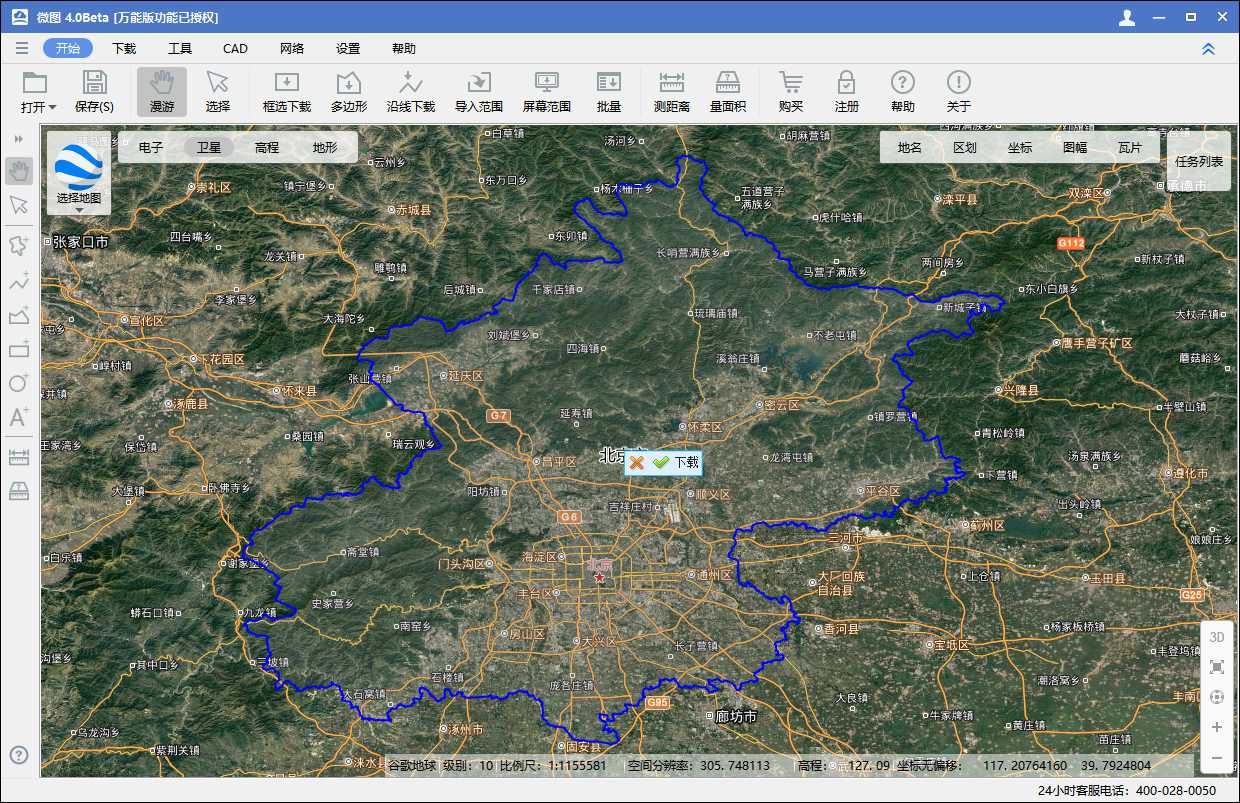
北京行政区划
在新建任务对话框中,可以分别建两个下载任务,一个选择“外接矩形”参数,一个不选择“外接矩形”参数,如下图所示。
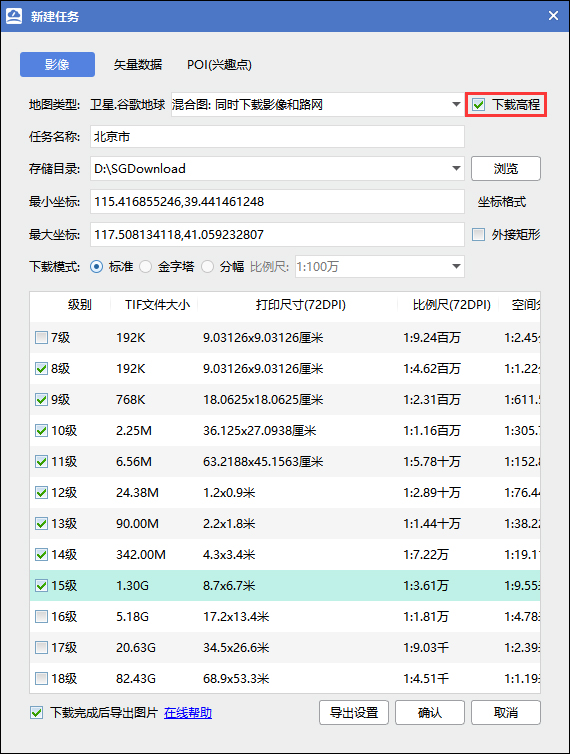
外接矩形参数
当选择了外接矩形参数后,它会北京的外包矩形作为下载范围,如下图所示。
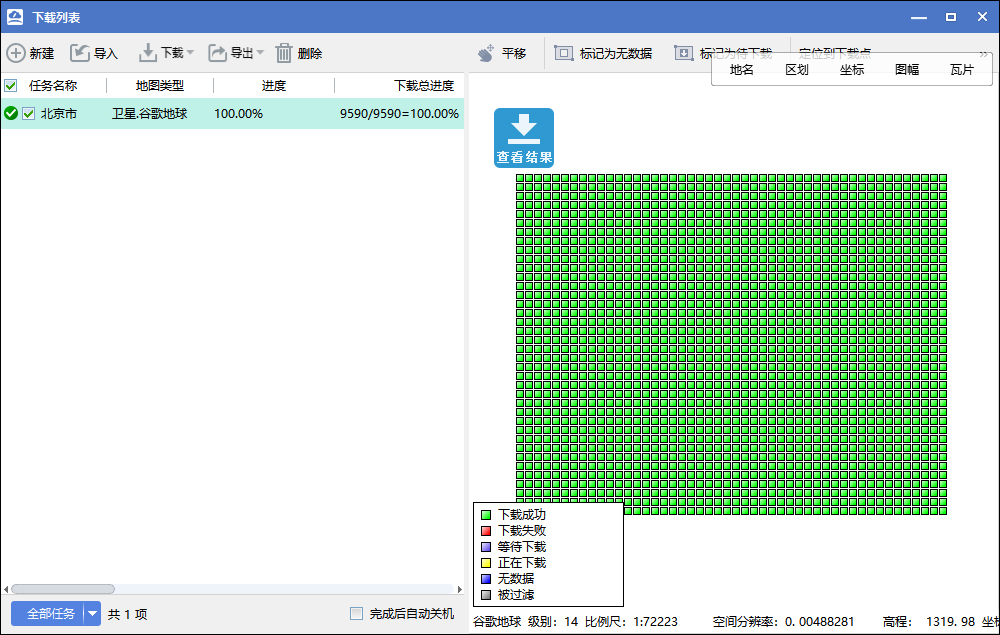
按北京外接矩形范围下载
也就是原本是要按行政区划范围下载的,选择了“外接矩形”参数后,现在就变成了按北京的外包矩形范围下载了,因此最后下载的结果也是矩形图片了。
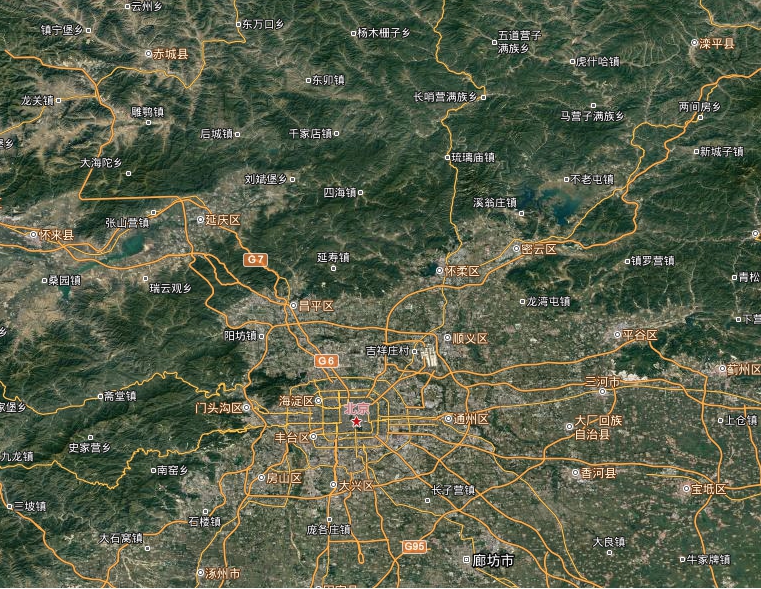
按外接矩形范围下载
当不开启“外接矩形”功能时,会按北京行政区划范围进行下载,而当开启“外接矩形”功能下载时,就会按行政区划的外包矩形范围下载了,从下载任务的状态映射图就可以很清晰地看出他们的区别,如下图所示。

06
下载模式
在下载栅格地图时,还有“标准”、“金字塔”和“分幅”等三种下载模式,如下图所示。
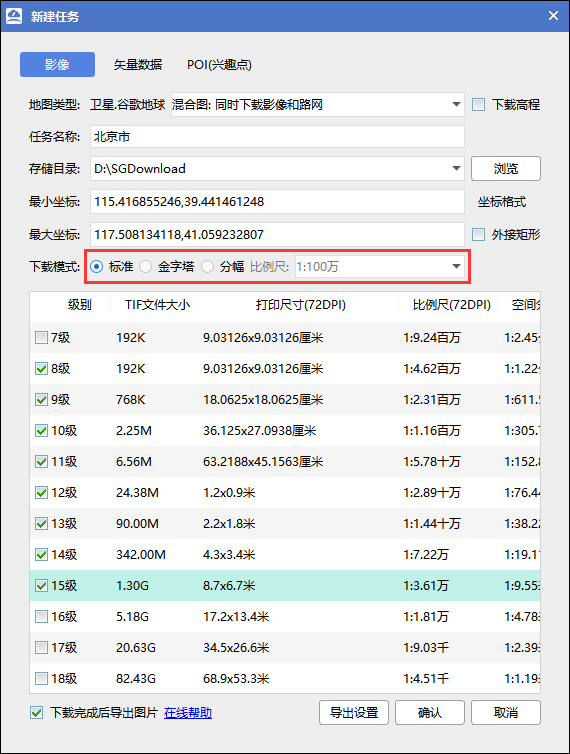
标准下载模式
选择三种不同的下载模式后,下方的会显示不同的参数界面,关于“金字塔”和“分幅”下载模式这里暂且不讲。
07
级别选择列表
在级别列表中,可以根据每个级别对应的文件大小、打印尺寸大小和比例尺等参数选择对应的级别,如下图所示。
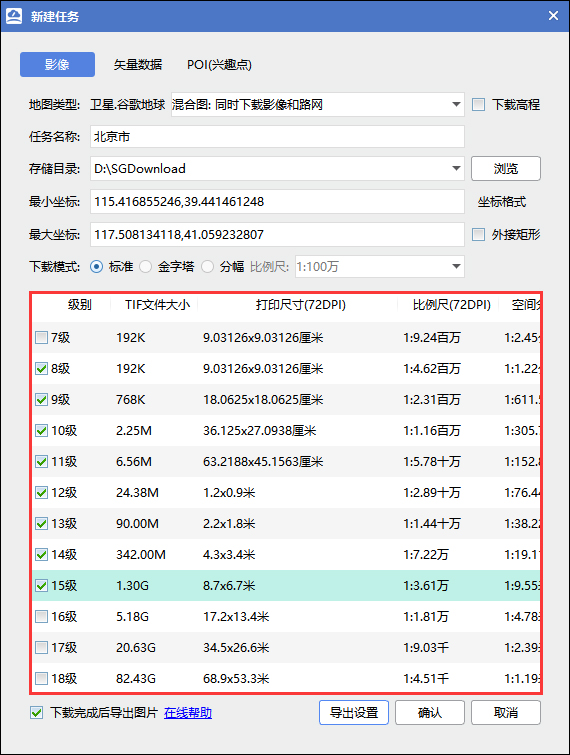
级别参数一
另外,选择级别时还可以参考空间分辨率、图片的像素尺寸大小、瓦片行列号和瓦片总数等参数选择对应的级别,如下图所示。
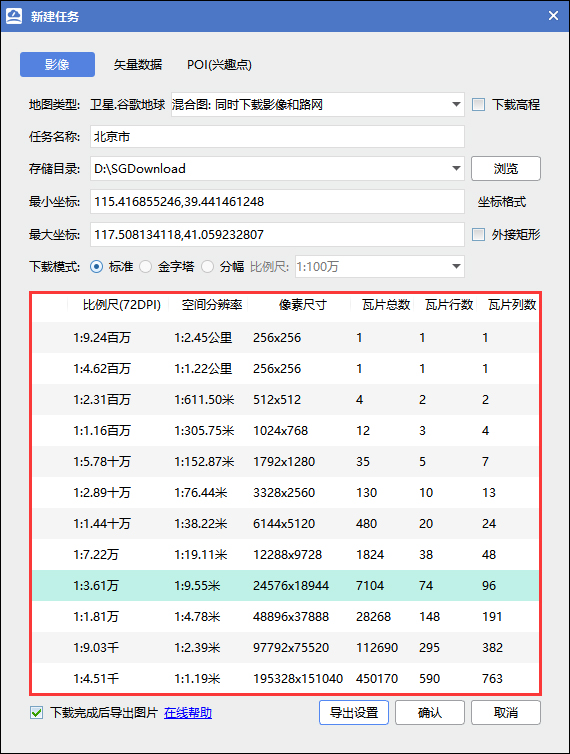
级别参数二
08
导出设置
如果当对导出参数进行设置,在下载卫星影像时通常会自动叠加标注和地名标签后自动按下载范围裁剪,然后保存为TIF格式。
如果希望得到更多不同的下载结果,可以点击“导出设置”进行设置,如下图所示。
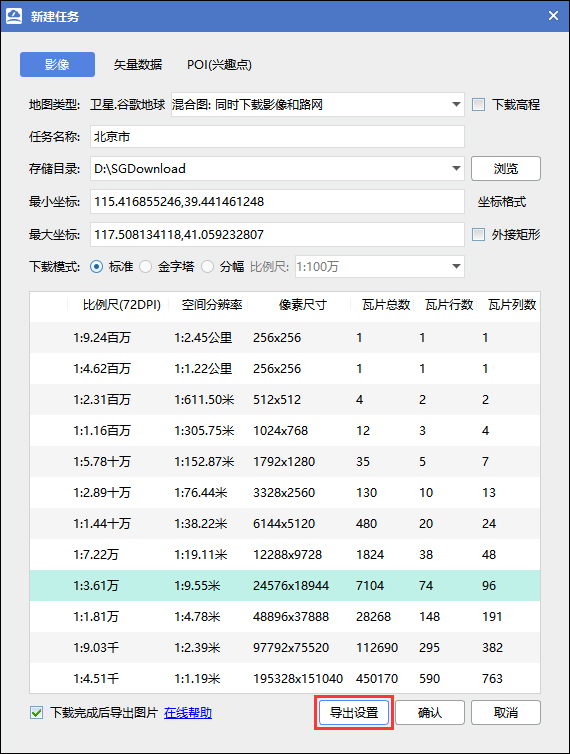
“导出设置”按钮
在“导出设置”对话框中,有很多可以设置的参数,如下图所示。
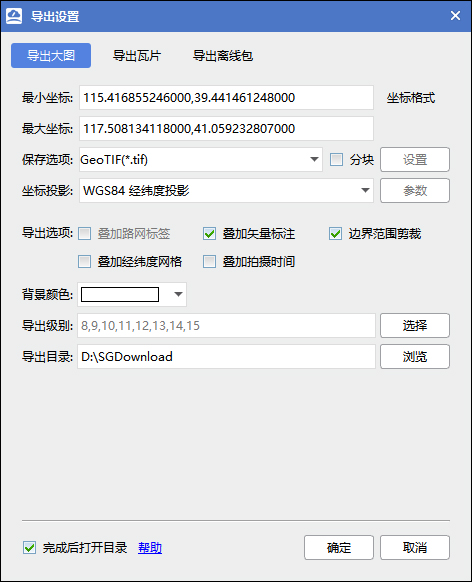
“导出设置”对话框
关于“导出设置”对话框中的参数,我们以后会单独进行讲解说明。
09
总结
本文主要对微图的“新建任务”对话框中关于影像下载功能的参数进行了讲解,你可以在新建下载任务时根据自己的实际需求对相关参数进行配置。
如果你还没有安装微图,请通过关注微信公众号“水经注GIS”,然后在后台回复“微图”即可获取软件下载地址,当然也可以直接在水经注GIS官方网站下载。
最后,如果您对本文中的内容有任何疑问,可通过联系我们工作人员或拔打24小时热线电话400-028-0050进行咨询!
推荐阅读:
【Cesium】在开源地球 Cesium 离线加载影像和高程!
【ArcMap】在ArcMap中离线加载海量卫星影像的方法!
【GoogleMap API for JS】最新版GoogleMap API 离线源码下载技术!
长按关注水经注,我们与你更近一步

地图下载|地图发布|系统部署|定制研发
请拔打24小时热线:400-028-0050














